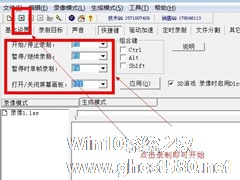-
屏幕录制软件录制视频教程 屏幕录像专家怎样用?
- 时间:2024-11-23 07:18:37
大家好,今天Win10系统之家小编给大家分享「屏幕录制软件录制视频教程 屏幕录像专家怎样用?」的知识,如果能碰巧解决你现在面临的问题,记得收藏本站或分享给你的好友们哟~,现在开始吧!
每次在网上看到别人录制的游戏视频,都觉得他们好厉害,能做出这么有趣的东西,也想自己试一试,可是又不知道要怎么录制视频。录制视频可以使用屏幕录制软件,可以将电脑屏幕的操作录制下来,下面小编以视频录像专家为例,给大家做个介绍。
步骤
第一步、打开已经注册或者购买了的屏幕录像专家。

第二步、设置(基本设置)。

第三步、录制目标设置。

第四步、声音设置(选择两项声音)。
第五步、快捷键设置(按自己的喜欢程度进行设置但是最好是系统默认)。

第六步、开始录制视频(点击红色按钮)。
上面就是屏幕录像专家的使用方法介绍了,网络上有很多屏幕录制软件可以下载使用,选你最习惯的软件使用吧。
以上就是关于「屏幕录制软件录制视频教程 屏幕录像专家怎样用?」的全部内容,本文讲解到这里啦,希望对大家有所帮助。如果你还想了解更多这方面的信息,记得收藏关注本站~
【★本♂文来源Win10系统之家Www.GhoSt580.net,不得自行转载,违者必追究!】
相关文章
-
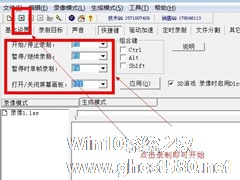
每次在网上看到别人录制的游戏视频,都觉得他们好厉害,能做出这么有趣的东西,也想自己试一试,可是又不知道要怎么录制视频。录制视频可以使用屏幕录制软件,可以将电脑屏幕的操作录制下来,下面小编以视频录像专家为例,给大家做个介绍。
步骤
第一步、打开已经注册或者购买了的屏幕录像专家。
第二步、设置(基本设置)。
第三步、录制目标设置。<p... -

如何用屏幕录像专家录制电脑视频?屏幕录像专家录制电脑视频的方法
如何用屏幕录像专家录制电脑视频?屏幕录像专家具有定时录像、录制画面清晰、生成FLASH动画等功能,是一款专业的录像工具。屏幕录像专家要如何录制电脑视频呢,下面就给大家分享具体步骤。
1、打开屏幕录像专家,在基本设置中可以对录像文件名称和录像文件保存位置,以及是否录制声音和光标进行设置。
2、在录制目标中可以对录制范围进行设置,一般有两种情况,一是录制全屏,二是... -

如何使用威力导演录制屏幕?威力导演是一款专业的视频编辑工具,它在安装过程中还会自动安装讯连科技屏幕记录器,也就代表我们可以进行录屏操作。那么这个屏幕录制器该如何使用呢?请看文章介绍。下面,小编就为大家介绍下使用威力导演录制屏幕方法。
双击打开记录器,进入界面,点击第一个图标,就是录制屏幕,
这是录制全屏的效果,如图,
点击第二个图标,就是录制窗口,... -

屏幕录像专家怎么转换格式?屏幕录像专家是一款非常好用的录像工具,如果我们想要在屏幕录像专家中进行转换格式的话,要怎么进行操作呢?下面就给大家分享屏幕录像专家格式转换教程。
方法
1、单击主菜单窗口中的“工具”选择“EXE/LXE转换成AVI”选项。
2、看到了吗,软件本身就支持转换格式功能,是不是很简单
3、当然,如果这里面没有你想要的...